PHP 편집기 Baicao가 Windows 11에서 잠금 화면 배경 화면을 변경하는 방법을 소개합니다. Windows 11은 잠금 화면 배경화면 변경을 포함하여 새로운 사용자 인터페이스와 환경을 제공합니다. 잠금 화면 배경화면을 변경하려면 몇 가지 간단한 단계만 거치면 됩니다. 아래에서는 Windows 11에서 잠금 화면 배경화면을 설정하여 잠금 화면 인터페이스를 쉽게 개인화하는 방법을 자세히 소개합니다.
Windows 11 잠금 화면 배경화면 설정 방법 소개
1. win11 시스템에 들어가서 작업 표시줄 왼쪽의 시작 메뉴를 클릭하고 "설정" 아이콘을 찾아 클릭합니다.
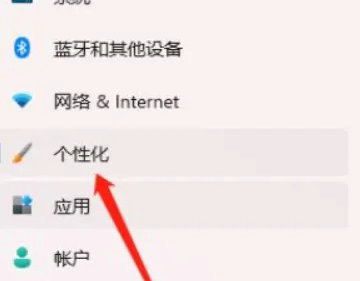
2. 설정 페이지에 들어간 후 먼저 왼쪽의 "개인 설정"을 클릭한 후 오른쪽의 "잠금 화면" 옵션을 클릭하세요.
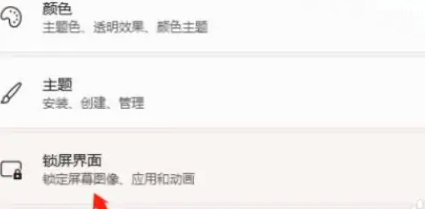
3. 잠금 화면에서 "잠금 화면 개인화"를 클릭하여 확장하면 Windows 추천/사진/슬라이드쇼 세 가지 옵션이 나타납니다.
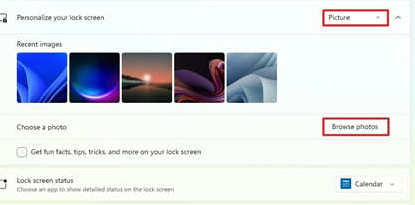
4. 사진을 잠금 화면 배경화면으로 설정하려면 Windows에 포함된 사진을 선택하거나 자신의 사진을 선택하여 잠금 화면 배경화면으로 설정할 수 있습니다.
위 내용은 win11에서 잠금화면 배경화면 어떻게 바꾸나요? Windows 11 잠금화면 배경화면 설정 방법을 소개합니다.의 상세 내용입니다. 자세한 내용은 PHP 중국어 웹사이트의 기타 관련 기사를 참조하세요!